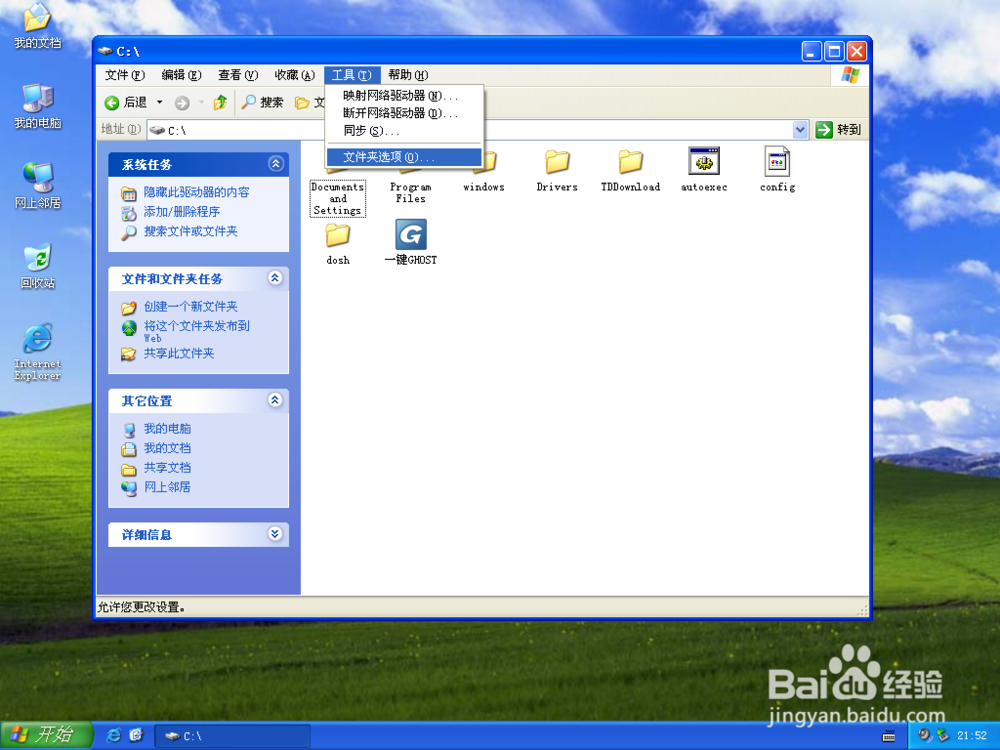1、打开“我的电脑”,点选系统所在磁盘(如C盘),点击菜单栏中的“工具”,在弹出的下拉菜单中选择“文件夹选项”。
2、在“文件夹选项”界面,点选“查看”选项卡。
3、滑动褪谱璋条滚动条找到如图所示位置,点去“隐藏受保护的操作系统文件”的“√”( 弹出的提示框点“是”),点选“显示所有文件和文件夹”,最后点击“确定”按钮。
4、这时“boot”文件就显示出来了,右击选择“属性”。
5、点去“只读”的“√”,点击“确定”。
6、双击“boot”文件(系统默认用“记事本”打开)。
7、加入如图所示语句“ C:\GHLDR=一键GHOST v****.**.** ”(具体版本号请根据实际情况填写)。